問題のあるパッケージを再配布して、プロセスをリセットします
- SCCM タスク シーケンス エラー コード 0X80091007 は、OS またはアプリのインストール中に発生する一般的なエラーです。
- SCCM タスク シーケンス スクリプトが実行に失敗するか、プロセスの途中で応答を停止します。
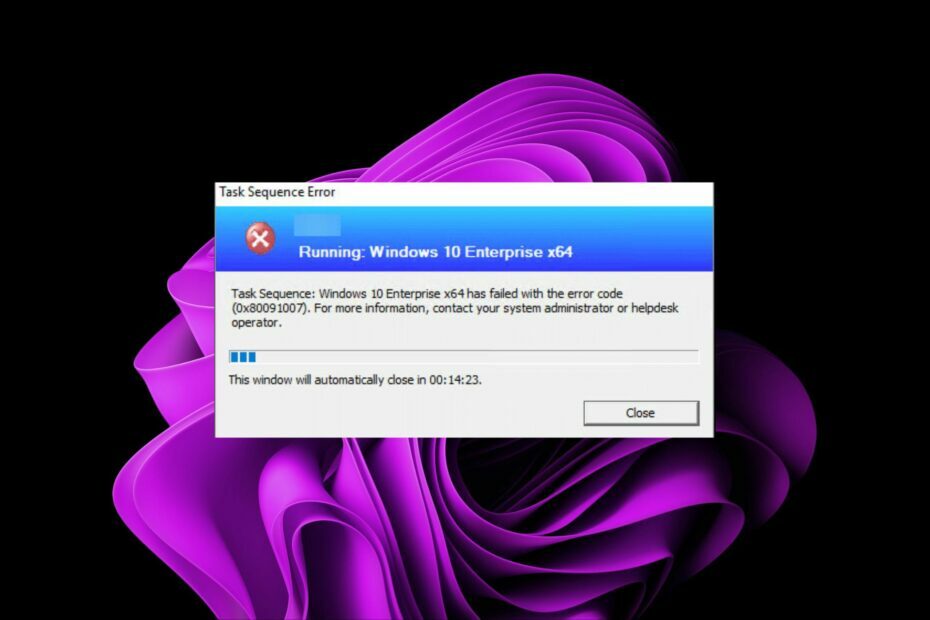
バツダウンロードファイルをクリックしてインストール
Fortect は、システム全体をスキャンして、OS ファイルの破損または欠落を検出し、それらをレポジトリから作業中のバージョンに自動的に置き換えることができるシステム修復ツールです。
3 つの簡単な手順で PC のパフォーマンスを向上させます。
- Fortect をダウンロードしてインストールする あなたのPC上で。
- ツールを起動し、 スキャンを開始
- を右クリック 修理、数分以内に修正してください。
- 0 読者は今月すでに Fortect をダウンロードしています
SCCM タスク シーケンス エラー コード 0X80091007 は、ユーザーが構成マネージャーで Windows 展開のタスク シーケンスを選択したときに、タスク シーケンスが開始されない場合に発生します。
変換すると、ハッシュ値が正しくないエラー 0x80091007 として解釈できます。 SCCM クライアントが古いバージョンのサイト サーバーに接続しようとして、このエラーが発生した可能性があります。 それでは、考えられる解決策を詳しく見ていきましょう。
0x80091007 エラーが発生するのはなぜですか?
タスク シーケンス エラーは、タスクの実行中に発生する予期しない状態です。 アプリの展開またはインストールである可能性があります。 タスク シーケンスを使用して、ソフトウェアのインストール、設定の構成などを行うことができます。
Configuration Manager では、処理されたコンテンツが予想されるコンテンツと一致しない場合、タスク シーケンス エラーがトリガーされます。
このエラー コードは、インストール ソースに問題があることを示しています。 アプリケーションをインストールしようとしてこのエラーが表示された場合、次の原因が考えられます。
- サーバーの問題 – SCCM クライアントがサイト サーバーに接続できなかった可能性があります。 ネットワーク接続の問題.
- 不適切な構成 – SCCM クライアント構成に何らかの問題がある場合、サイト サーバーへの接続が妨げられている可能性があります。
- ファイルの欠落または破損– 複数のソース ファイルを含むパッケージがあり、1 つが見つからない場合、タスク シーケンスでエラーが発生します。 これは、残りのファイルを正しく処理できないためです。
- 一貫性のないコンテンツの場所 – タスク シーケンスで指定されたコンテンツの場所が、サーバーまたは配布ポイント上のコンテンツの場所と一致しない場合、タスクが途中で中断される可能性があります。
- 配布ポイントの問題 – 配布ポイントが利用できない場合、クライアント コンピュータは アプリケーションまたはソフトウェアの更新をインストールできない タスク シーケンスのステップが失敗する可能性があります。
エラー 0x80091007 を修正するにはどうすればよいですか?
詳細な解決策の前に、まず次のことを試してください。
- クライアントと配布ポイント間のネットワーク接続を確認します。
- を使用して、ハード ドライブのディスク チェックを実行します。 CHKDSK コマンド.
1. パッケージを配布ポイントに再配布する
- SCCM コンソールを起動し、次の場所に移動します。
モニタリング/概要/配信状況/コンテンツ状況 - に移動します 失敗した 列を開き、エラー 0x80091007 を表示しているパッケージを選択します。
- クリックしてください エラー タブで、配下のすべての配布ポイントを選択します 資産の詳細、それを右クリックして選択します 再配布.
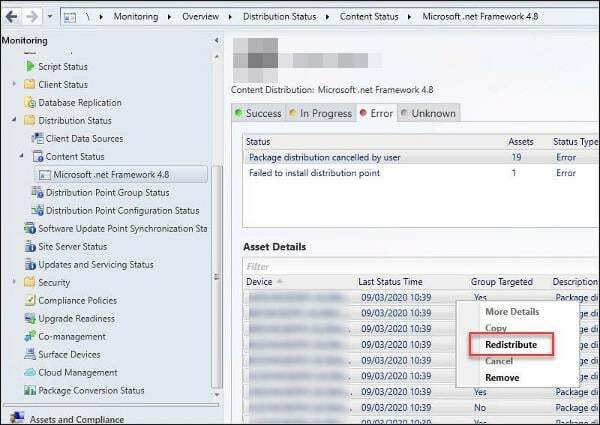
配布ポイントは、クライアント コンピューターに送信されるパッケージとプログラムを格納する SCCM コンポーネントです。
専門家のヒント:
スポンサー
一部の PC の問題は、特にリポジトリの破損や Windows ファイルの欠落など、取り組むのが難しいものです。 エラーの修正に問題がある場合は、システムが部分的に壊れている可能性があります。
マシンをスキャンして障害を特定するツールである Restoro をインストールすることをお勧めします。
ここをクリック ダウンロードして修復を開始します。
アプリケーションを展開すると、最初に DP にコピーされ、次にクライアントに送信されます。 再配布により、コンテンツが更新され、新しい更新と展開が送信されます。
2. バイナリ差分レプリケーションを無効にする
- Configuration Manager コンソールを起動し、次の場所に移動します。
ソフトウェア ライブラリ\概要\アプリケーション管理\パッケージ - 問題のあるパッケージをクリックして選択します プロパティ.
- に移動します 情報元 タブをクリックしてチェックを外します バイナリ差分レプリケーションを有効にする オプション。
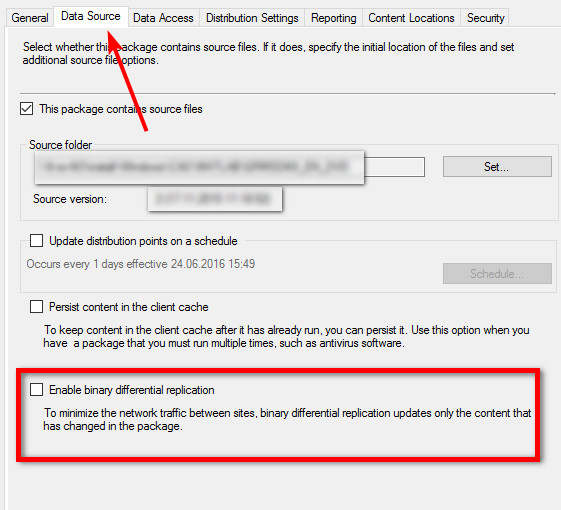
- クリック 申し込み と OK 変更を保存します。
- 0x80070050 エラー コード: Windows 10 & 11 での修正方法
- エラー 0x80131700: 概要と迅速な修正方法
- 0xc1900101 0x30017: この更新/インストール エラーを修正する方法
- D3dx9_34.dll が見つからない: 修正方法
- Akisp11.dll がありませんか? これを修正する方法は次のとおりです
バイナリ差分レプリケーションは、ソフトウェア更新プログラムをクライアントに展開する方法です。 この方法を使用すると、SCCM はパッケージの内容全体を送信するのではなく、更新パッケージ内の変更されたデータのみを送信します。
この機能は、最後の更新以降の変更のみを送信することにより、クライアントにパッチを適用するプロセスを高速化することを目的としています。 さらに、帯域幅の節約にも最適です。
これは、大規模なアプリケーションを展開する場合に特に役立ちますが、バイナリのごく一部を更新するだけで済みます。 この問題は、パッケージを展開したときに発生しますが、階層内にこのパッケージの 2 つの異なるバージョンがあります。
少数のユーザーに有効と思われる別の解決策は、RAM スティックを交換することでした。 もしあなたの メモリ割り当てが不十分です または、何らかの理由で RAM が破損し、システム メモリを別のメモリに交換して、タスク シーケンスを再度実行してみてください。
発生する可能性があるその他のタスク シーケンス エラーには、 0x8007000f、しかし、エキスパートガイドですでにその修正について説明しています.
コメント セクションで、どの解決策が効果的かを共有してください。 また、特定できていない他のソリューションについてもぜひお知らせください。
まだ問題が発生していますか?
スポンサー
上記の提案で問題が解決しない場合は、コンピュータでさらに深刻な Windows の問題が発生する可能性があります。 次のようなオールインワン ソリューションを選択することをお勧めします。 フォートテクト 効率的に問題を解決します。 インストール後、 表示&修正 ボタンを押す 修復を開始します。


![タイムゾーンを自動的にグレーアウトする [Windows 11 修正]](/f/aa62f636a8d33ab3d89cc927ad1dd800.jpg?width=300&height=460)